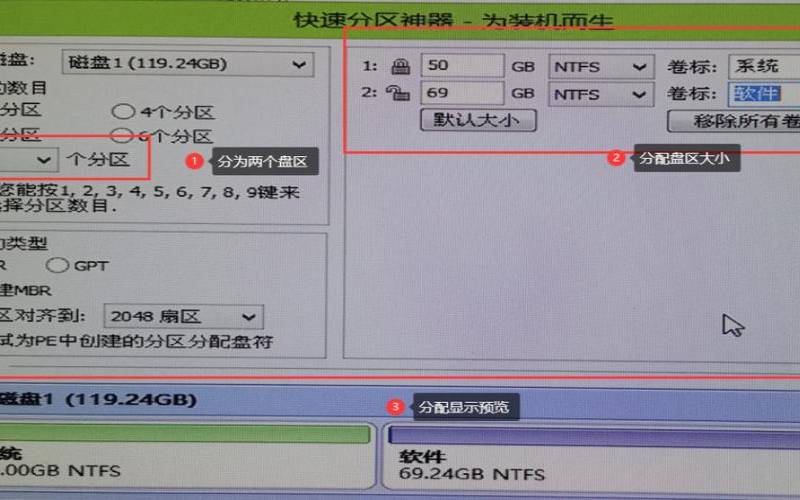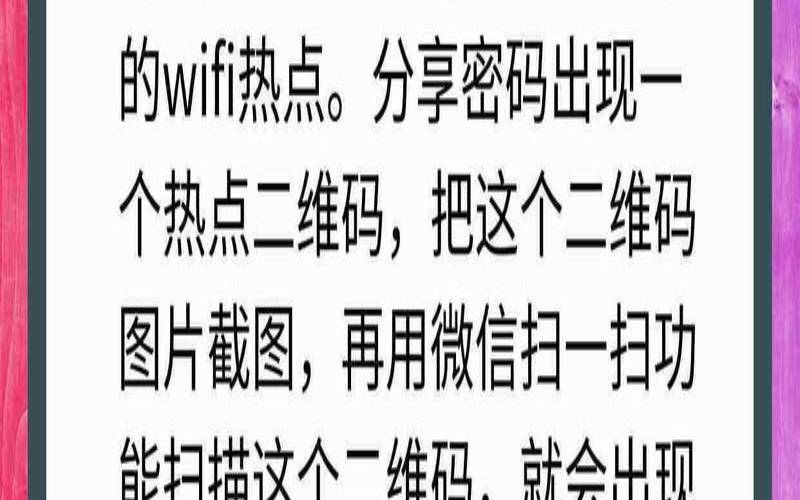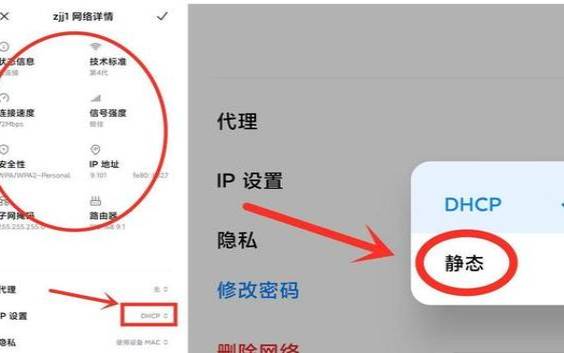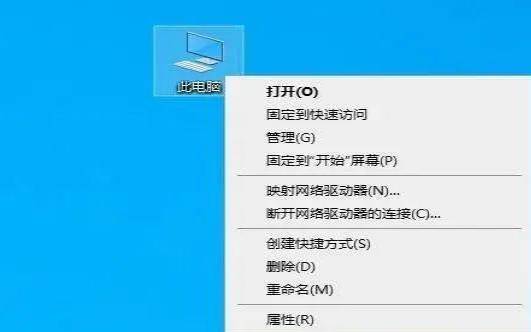笔记本电脑开机噪音大(win10风扇静音模式)
- 电脑测评
- 用户投稿
- 2024-11-14 17:52:39
轻松两步,让你的Win10笔记本告别开机噪音!
在繁忙的日常生活与工作中,每一次打开电脑都应该是静谧而高效的开始,但Win10笔记本电脑那突如其来的开机声音,有时却成了这份宁静的小小打扰。别担心,今天我们就来手把手教你两种超简单的方法,让你轻松告别Win10笔记本的开机启动声音,享受更加纯粹的开机体验。
方法一:个性化设置,一步到位
第一步:打开个性化界面
首先,我们需要进入Windows 10的个性化设置界面。在桌面任意空白处,轻轻右击鼠标,这时会弹出一个上下文菜单,选择其中的“个性化”选项。这一步操作简单直观,是进入我们目标设置的第一步。
第二步:调整声音设置
进入个性化界面后,你会看到多个选项卡,包括背景、颜色、锁屏等。这时,我们需要找到并点击“主题”选项卡。在主题页面的底部,你会看到“相关的设置”一栏,里面有一个“高级声音设置”的选项,点击它进入声音设置界面。
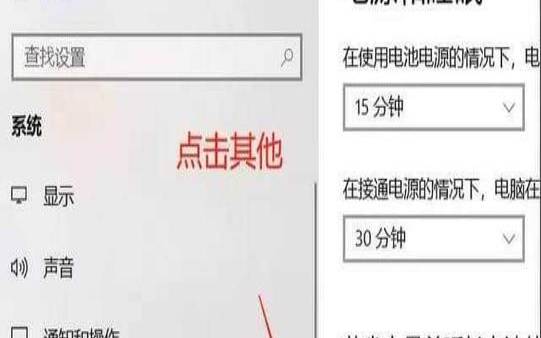
方法二:快捷操作,即刻生效
如果你追求更快捷的操作方式,或者已经对Windows的个性化设置非常熟悉,那么方法二将是你的不二之选。
第一步:找到声音图标
在Windows 10的任务栏右下角,你会看到一个代表声音的小喇叭图标。这就是我们的操作起点。
第二步:直接调整启动声音设置
右键点击这个小喇叭图标,会弹出一个菜单。在这个菜单中,选择“声音”选项,打开声音设置窗口。在声音设置窗口中,找到“声音”选项卡,并向下滚动找到“播放Windows启动声音”的选项。同样地,取消这个选项的勾选,然后点击“应用”或“确定”按钮保存设置。完成这一步后,你的Win10笔记本就再也不会在开机时发出启动声音了。
通过以上两种方法,无论是通过个性化设置进行深度调整,还是利用任务栏的快捷操作迅速完成,你都能轻松实现Win10笔记本开机声音的关闭。这不仅能让你的开机体验更加纯净,还能在需要保持安静的场合下避免不必要的尴尬。希望这篇文章能帮助到你,让你的每一次开机都成为一次宁静而高效的开始。如果你还有其他关于Windows 10的疑问或需求,欢迎随时向我们提问,我们将竭诚为你解答。
版权声明:本文内容由互联网用户自发贡献,该文观点仅代表作者本人。本站仅提供信息存储空间服务,不拥有所有权,不承担相关法律责任。如发现本站有涉嫌抄袭侵权/违法违规的内容, 请发送邮件至 1919100645@qq.com 举报,一经查实,本站将立刻删除。
下一篇
返回列表